Så här aktiverar eller inaktiverar du Stäng alla flikar i Microsoft Edge
Användare av Microsoft Edge -webbläsaren får ett alternativ där en dialogruta eller en prompt dyker upp när de stänger webbläsarfönstret som frågar om användaren är säker på om de vill stänga alla flikar som körs.
Nu även om detta kan komma i vägen för den brådska som användaren kan vara i, kan det ibland hjälpa användaren att undvika att stänga fönstret av misstag, vilket visar sig vara enstaka fall. Inställningen för att den här prompten ska visas i din webbläsare kanske inte är aktiverad som standard, varför jag kommer att visa hur användare kan aktivera prompten ' Vill du stänga alla flikar(Do you want to close all tabs) ' i Microsoft Edge .
Aktivera Stäng(Close) alla flikar i Microsoft Edge

- Öppna Microsoft Edge.
- Klicka(Click) på de tre prickarna som är synliga i det övre högra hörnet av skärmen och navigera till webbläsarens inställningar. Du kan alternativt använda genvägstangenterna Alt+F för att öppna Edge -inställningar.
- Till vänster på fliken Inställningar(Settings) hittar du en lista med kategorier som ytterligare öppnar relevanta inställningar.
- Hitta Utseende och klicka på det.
- Här, ovanpå, hittar du ett alternativ som kallas Fråga innan du stänger alla flikar(Ask before closing all tabs) med ett alternativ att antingen aktivera eller inaktivera det.
- Du kan ändra det så att det blir som du vill och stänga inställningsfönstret för att tillämpa den inställningen.

Efter detta, varje gång som ditt Edge- fönster har två eller flera flikar igång och du försöker stänga fönstret, visas en prompt enligt följande – Vill du stänga alla flikar?(Do you want to close all tabs?)
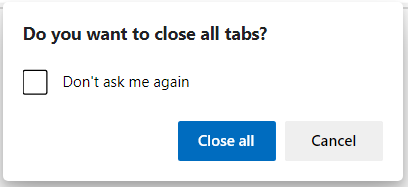
Om du har valt att prompten ska dyka upp hela tiden och efter att ha sett prompten väljer du " Fråga mig inte igen(Don’t ask me again) ", kommer den att återgå till att prompten inte visas om du inte slår på den igen.
Användare bör notera att den här funktionen finns i Canary- versionen av Microsoft Edge , men kommer att rullas ut i den stabila versionen snart.
Relaterad läsning(Related reads) :
- Så här får du tillbaka meddelandet Stäng alla flikar i Internet Explorer och Edge Legacy
- Stäng alla öppnade webbläsarflikar på en gång(Close all opened browser tabs at once) i Chrome, Edge eller Firefox.
Related posts
Hur man tar bort menyknappen Extensions från Microsoft Edge-verktygsfältet
Hur man ställer in eller ändrar Microsoft Edge-hemsidan på Windows 11/10
Lägg till en hemknapp i webbläsaren Microsoft Edge
Hur man begränsar Media Autoplay i Microsoft Edge-webbläsaren
Så här upprätthåller du Google SafeSearch i Microsoft Edge i Windows 10
Gå till och använd Microsoft Edge om flaggor-sidan på Windows 11/10
Microsoft Edge fortsätter att återställa automatiskt vid omstart i Windows 11/10
Hur man installerar Chrome-tillägg på webbläsaren Microsoft Edge
Aktivera System Print Dialog i Microsoft Edge i Windows 10
Inaktivera adressfältets rullgardinsförslag i Microsoft Edge
Tilldela backstegstangent för att gå tillbaka en sida i Microsoft Edge
Hur man automatiskt tar bort Microsoft Edge-webbhistorik vid utgång
Hur man tar bort dubbletter av favoriter i webbläsaren Microsoft Edge
Samlingar i Microsoft Edge är ett enkelt sätt att lagra webbinnehåll
Hur man använder Smart Copy i Microsoft Edge
Hur man skickar flikar till andra enheter med Microsoft Edge
Hur man installerar tillägg i webbläsaren Microsoft Edge
Hur man visar eller döljer samlingar-knappen i Microsoft Edge-webbläsaren
Inaktivera synkronisering för alla användarprofiler i Microsoft Edge med Registry
Fix Vi kunde inte ladda detta tilläggsfel i Microsoft Edge
